
OpenProject 16.1: estruture o ciclo de vida do seu projeto com fases e portas de fase
O OpenProject 16.1 foi lançado e esta nova versão introduz uma série de novas funcionalidades e melhorias. Aguardamos com expetativa as suas opiniões e comentários sobre as mais recentes atualizações. Tire alguns minutos para saber o que mudou para si. Vamos resumir as alterações mais importantes neste artigo do blogue e, como sempre, consulte as nossas notas de lançamento, que contêm todas as alterações, funcionalidades e correções de erros.
Neste artigo do blogue, vamos centrar-nos nas atualizações da gestão da carteira de projetos com as novas fases de projeto e portas de fase. Também faremos um breve resumo de algumas funcionalidades mais importantes. Aqui encontra uma navegação rápida para todas as descrições das funcionalidades:
- Ciclo de vida do projeto com fases e portas de fase
- Exportar reuniões em formato PDF
- Definir opções padrão inteligentes para lembretes
- Utilizar desfasamento negativo para datas de pacotes de trabalho
- Apresentar árvores de hierarquia para campos personalizados de hierarquia (complemento Enterprise)
- Melhor acessibilidade no seletor de datas com regiões ARIA ativas
Criar um ciclo de vida de projeto para a sua carteira de projetos
Com o OpenProject 16.1, estamos a introduzir um marco fundamental no planeamento estruturado da carteira. A nova funcionalidade de ciclo de vida de projeto permite-lhe definir fases distintas para cada projeto e tomar decisões informadas de avançar ou não avançar em fases específicas. É um passo importante para gerir não só projetos individuais, mas também carteiras inteiras com maior clareza e controlo.
Os projetos nem sempre se movem em linha reta. As prioridades mudam. Os recursos deslocam-se. Em vez de tratar as mudanças de fase como progresso automático, pode agora definir as portas de fase como pontos de decisão. Estas portas marcam o fim de uma fase ou o início da seguinte, consoante o seu fluxo de trabalho. Pense nisto como um marco, mas com uma verdadeira lógica de tomada de decisão por detrás.
Esta abordagem está estreitamente alinhada com o PM², a metodologia de gestão de projetos desenvolvida pela Comissão Europeia e amplamente adotada no sector público. As portas de projeto podem ser utilizadas para validar o âmbito, verificar o alinhamento ou reavaliar as prioridades. E agora, estão integradas diretamente no OpenProject.
Como trabalhar com fases de projeto no OpenProject
Suponhamos que faz parte de um comité executivo e tem de decidir se um projeto deve passar do Planeamento para a Execução. Pode agora filtrar a lista de projetos para os projetos que se aproximam dessa porta específica e guardá-la como uma vista separada, se assim o desejar:
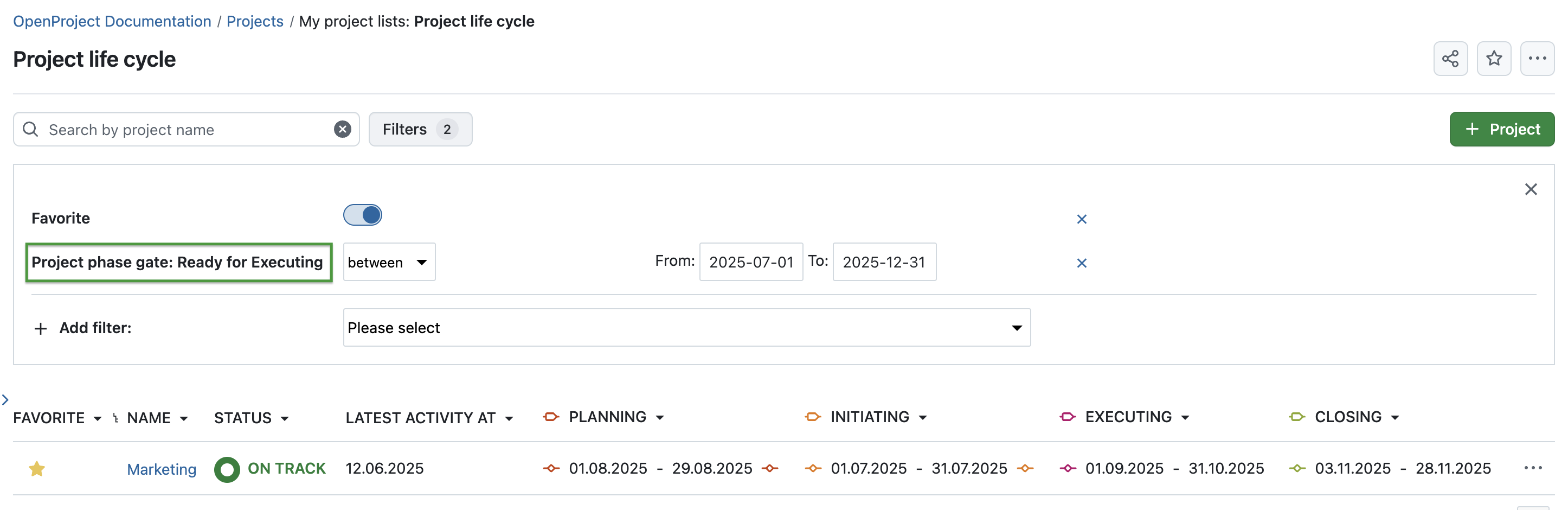
Quando inicia um novo projeto, tem primeiro de ativar as fases em Definições do projeto → Ciclo de vida do projeto. Se navegar para a página página de visão geral do projeto a seguir, verá uma nova coluna no lado direito denominada Ciclo de vida do projeto. Clique em qualquer fase para abrir o calendário e escolher as datas. Estas serão então visíveis diretamente na página de visão geral:
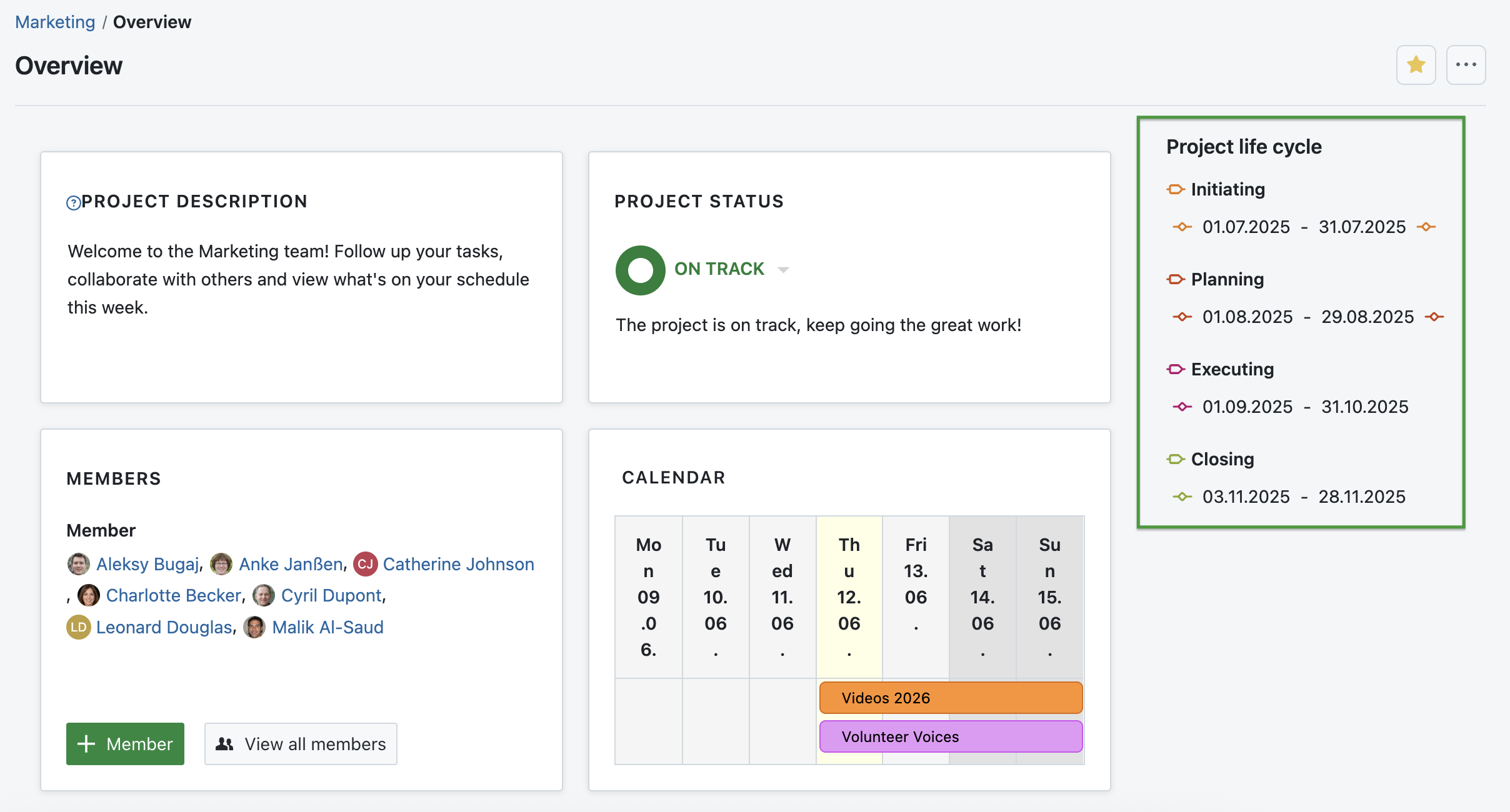
Dica
Para o ajudar a planear com antecedência, o OpenProject sugere automaticamente uma data de início fixa para a fase seguinte com base na fase anterior. Por exemplo, se definir a fase Inicial de 1 a 31 de janeiro, a fase de Planeamento começará automaticamente a 1 de fevereiro. Se mudar uma fase anterior, todas as seguintes serão atualizadas em conformidade.
Naturalmente, faz sentido atribuir pacotes de trabalho às fases do projeto para que possa acompanhar facilmente o que tem de ser feito em cada etapa. Tenha em atenção que, para apresentar um novo atributo nos seus pacotes de trabalho, tem de ajustar primeiro as definições de tipo na administração. Por exemplo, pode adicionar a fase do projeto à secção de detalhes do tipo de pacote de trabalho Tarefa:
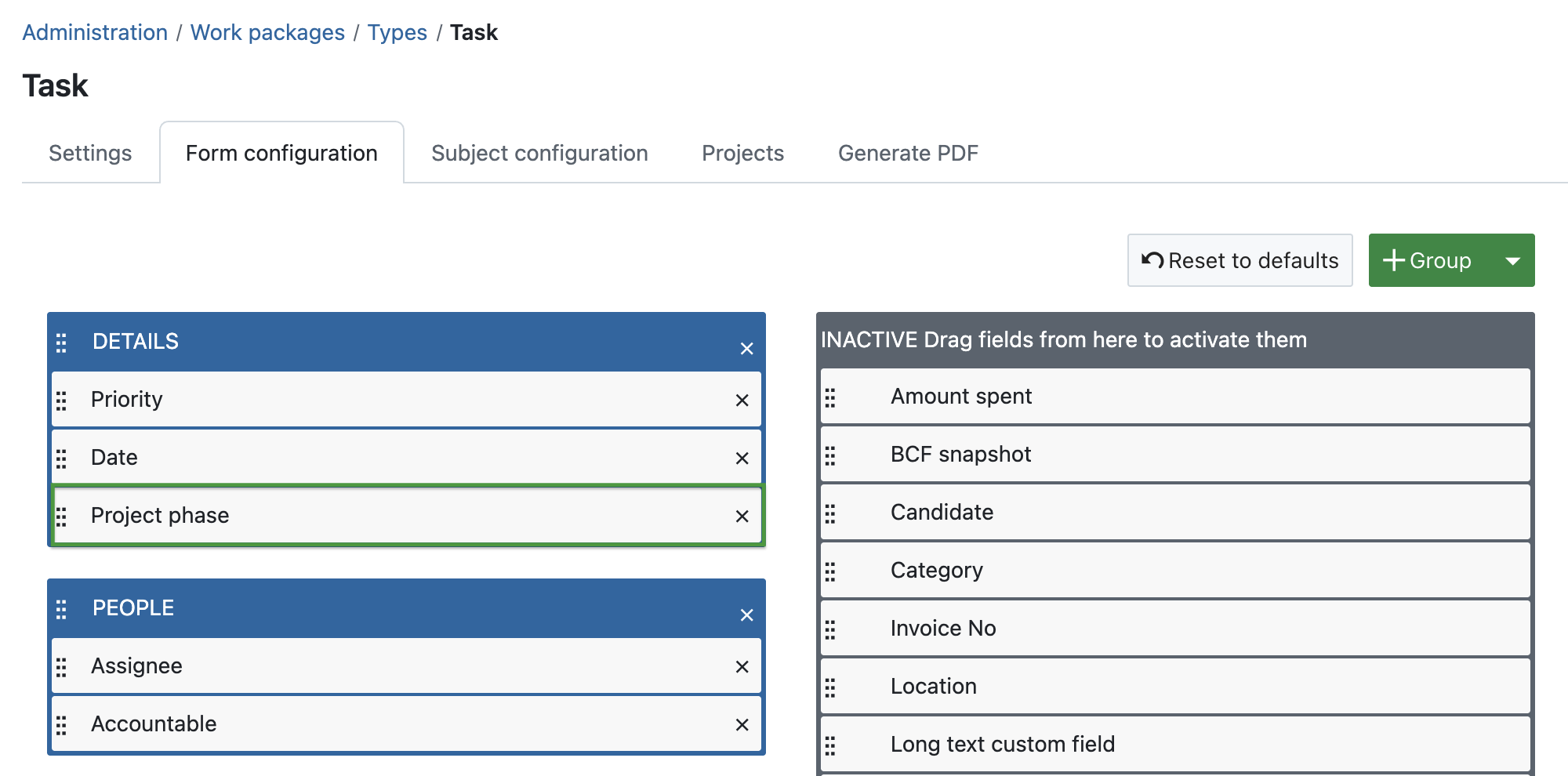
Once that’s done, you can assign a project phase to each work package and filter or sort your tables accordingly:
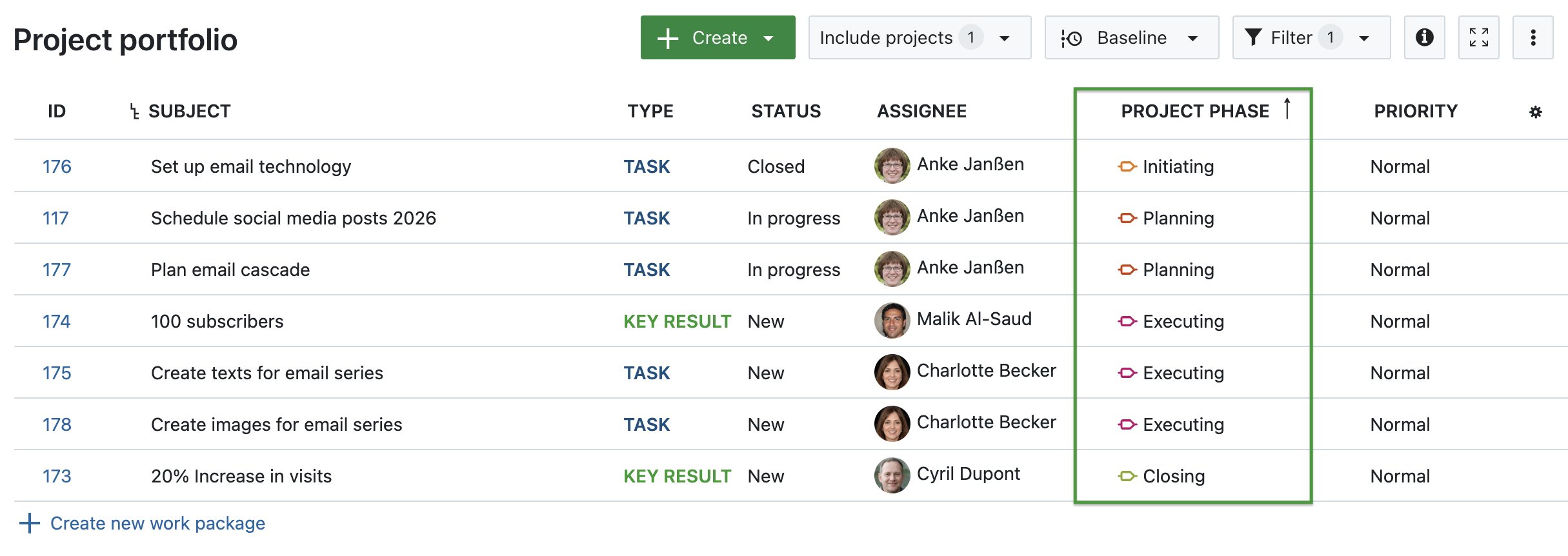
You can also group your work packages by the project phase, for a more elaborate view:
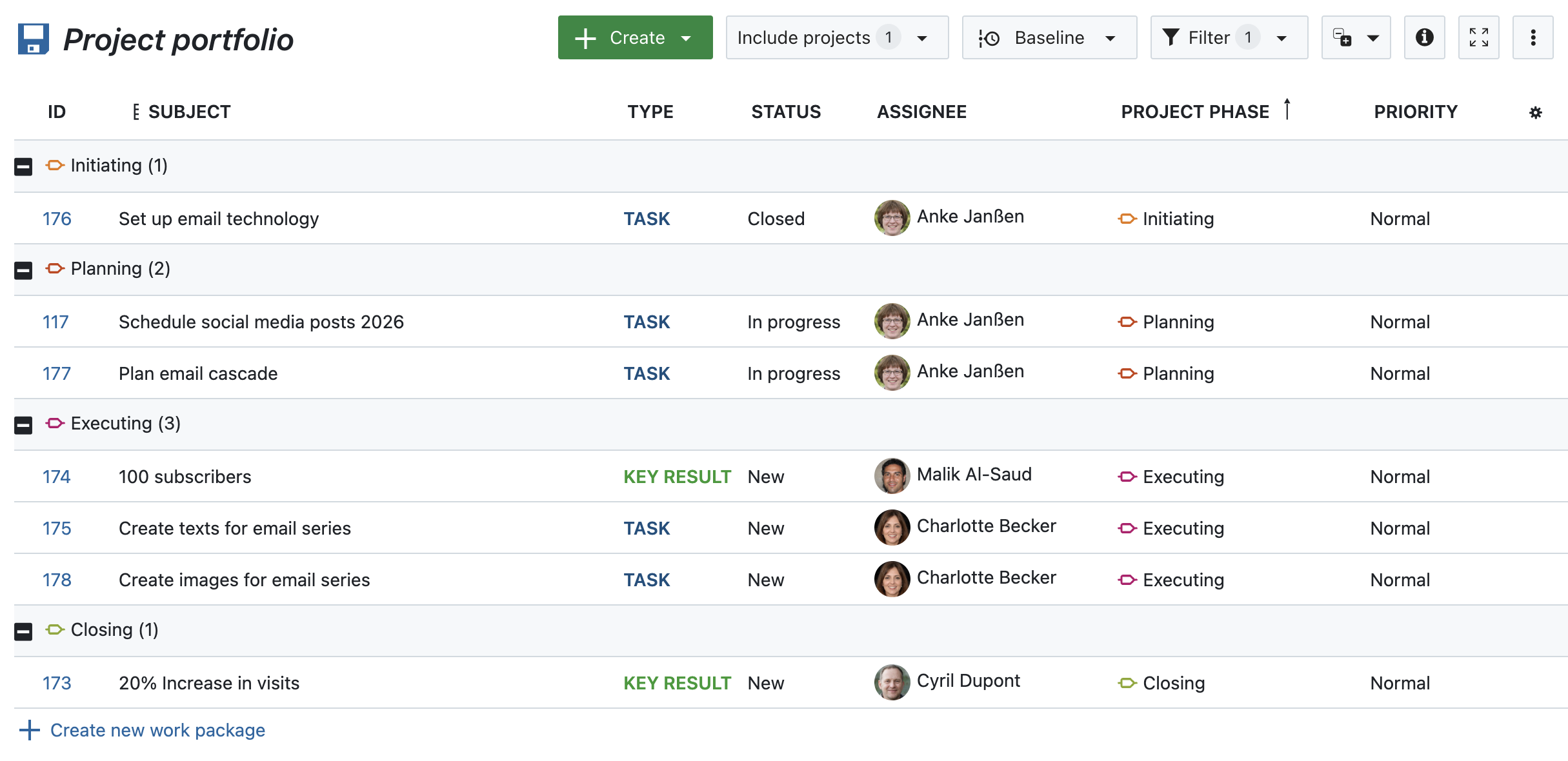
Working with phases in a project life cycle helps keep your team aligned and your planning process transparent, especially when managing multiple projects at once.
See our system admin guide to learn all about the project life cycle in OpenProject.
Managing phases and setting up new ones (Enterprise add-on)
While working with the default phases that are used in the PM² framework is a Community feature, setting up new custom phases is an Enterprise add-on available in the Premium and Corporate plan. With this feature, you decide how many phases your projects go through, what they are called, and in which order they appear.
If the Enterprise add-on is enabled, this setting is found in the global administration under Projects → Project life cycle.
You can also decide whether to include phase gates between the phases and whether these gates are used for filtering and reporting. For example, you might want to track decision points like “Go for pilot rollout” or “Ready for audit” in complex project environments.
Export meetings in PDF format
You can now export your meeting agendas and outcomes as PDF documents. This is perfect for archiving or sharing information from the meeting. The export includes all agenda items, descriptions, outcomes, and related metadata in a clean, printable format.
See our user guide to learn more about meeting management with OpenProject.
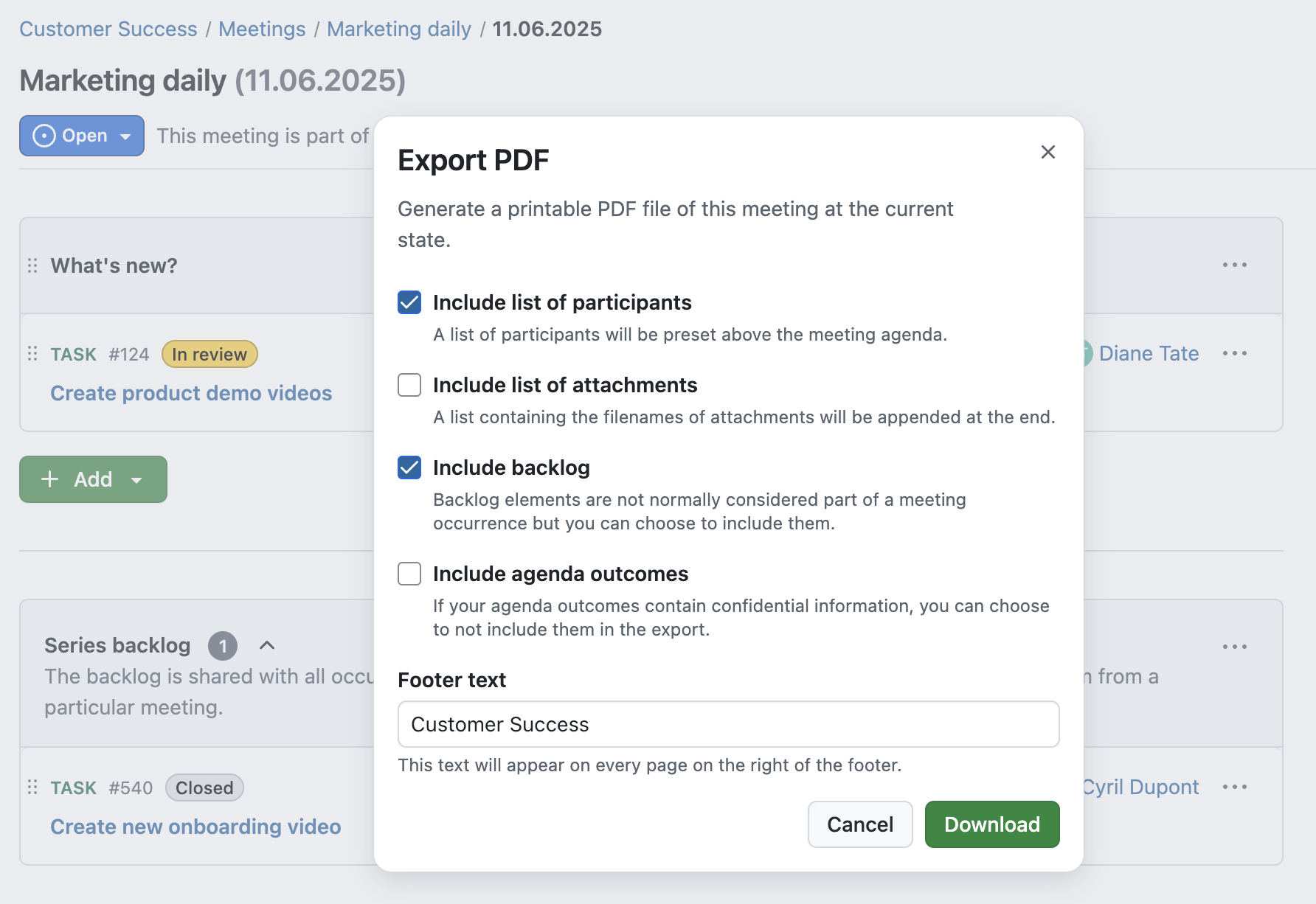
Set smart default options for reminders
When setting a reminder for a work package, you can now choose from smart default options like “Tomorrow” or “In 3 days”. These quick-select choices make it easier to stay on top of your tasks without manual date picking. If you do not use this feature yet, now would be the perfect time to give it a try!
Learn more about work package reminders in our user guide.
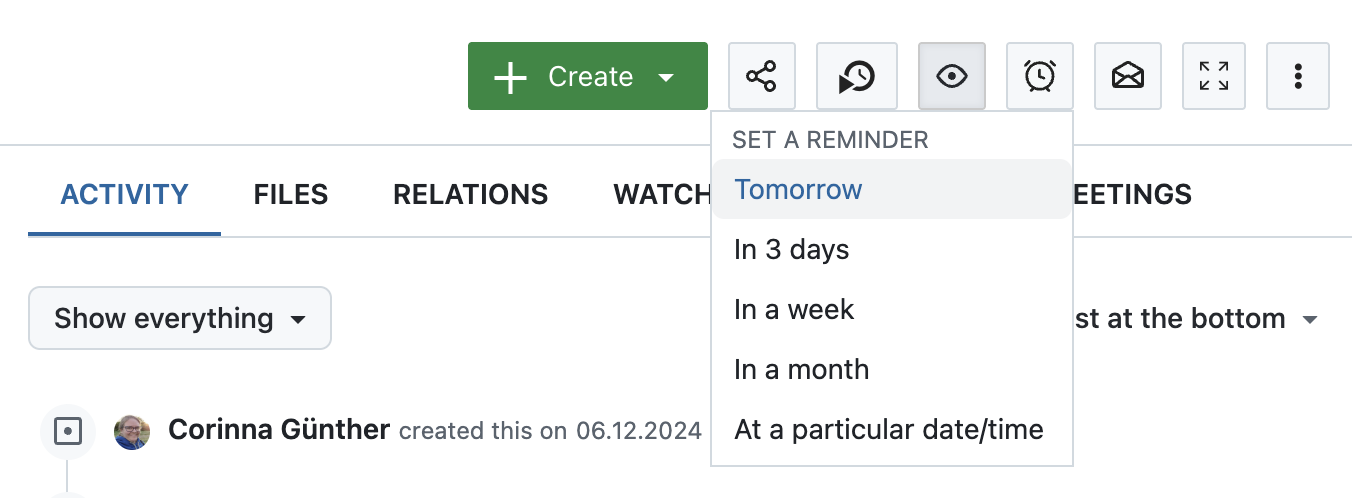
Use negative lag for work package dates
Working with tight schedules? You can now define a negative lag between related work packages. This means a successor can start before the predecessor ends. Negative lag is particularly useful for overlapping tasks or time-critical parallel planning.
Please note that only working days are taken into account. Also, a negative lag can be counterintuitive, as a lag of 0 schedules the successor one day after the predecessor’s finish date – and so on.
See our user guide to learn all about work package relations in OpenProject.
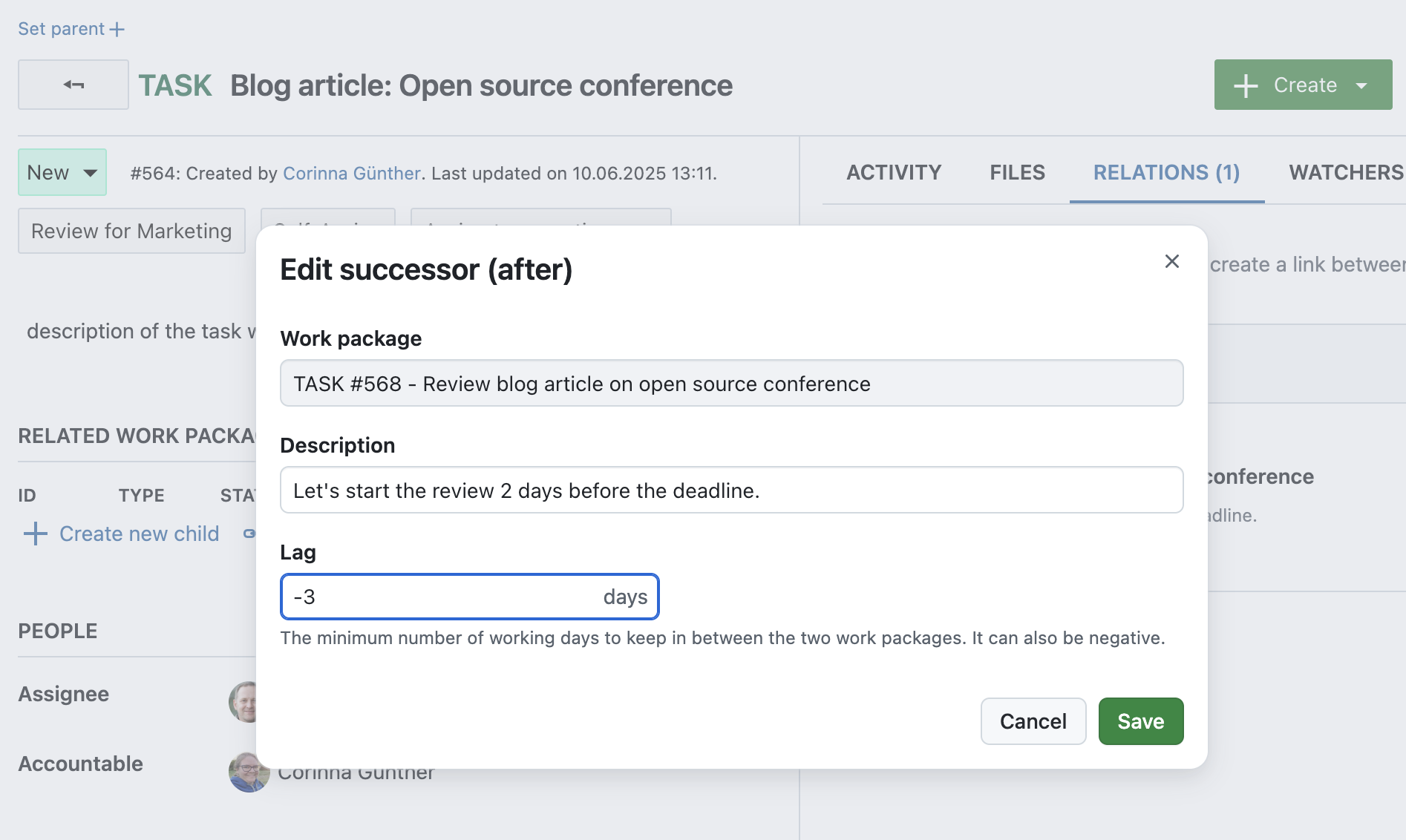
Display hierarchy trees for hierarchy custom fields (Enterprise add-on)
If you’re using hierarchy custom fields (Enterprise add-on), you can now view and expand the entire hierarchy tree directly from the work package view. This makes it easier to understand parent-child relations at a glance.
Learn more about custom fields of type hierarchy in our system admin guide.
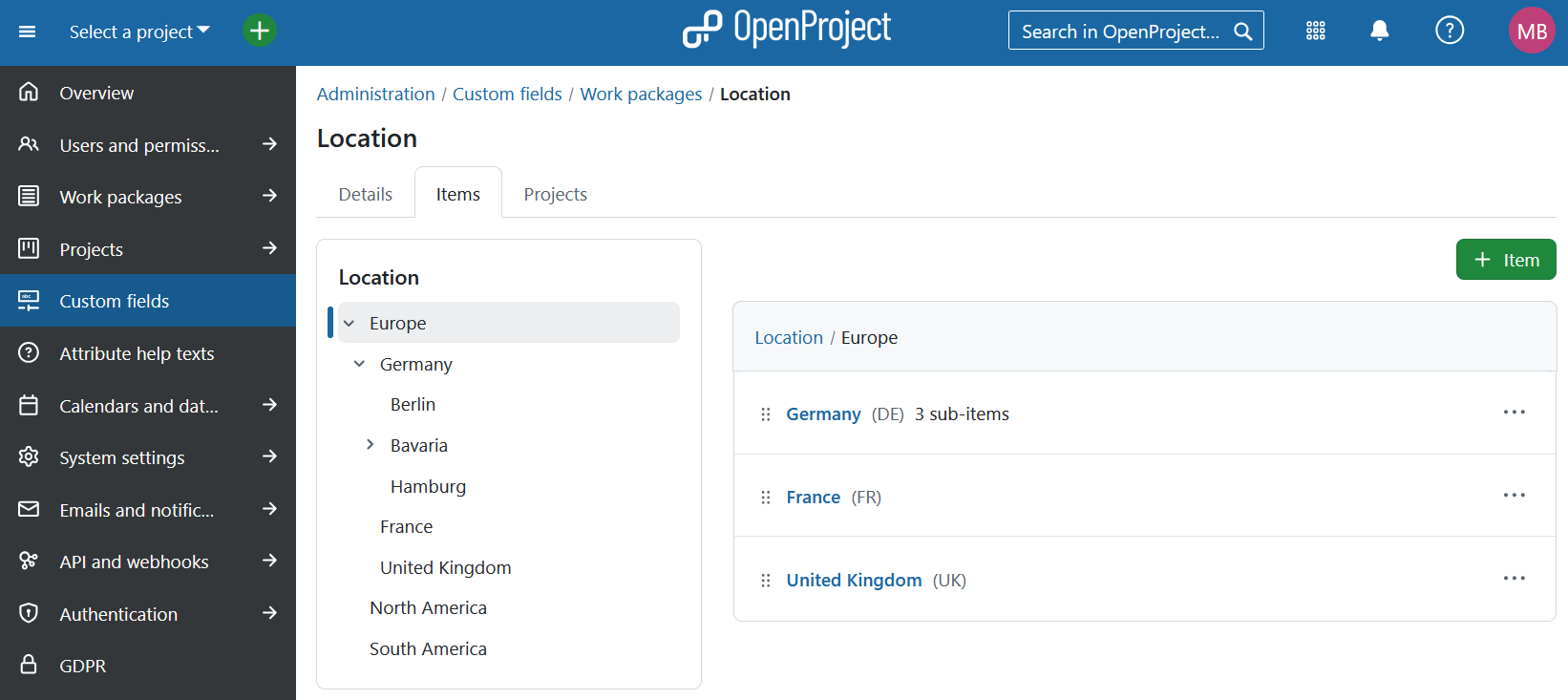
Improved accessibility for the date picker with ARIA live regions
The date picker component has been updated to improve screen reader support and comply with accessibility standards. ARIA live regions now announce focused dates, helping users with assistive technology navigate date fields more easily.
Learn more about these accessibility improvements in our release notes for version 16.1.
OpenProject 16.1: Migration, installation, updates and support
Follow the upgrade guide for the packaged installation or Docker installation to update your OpenProject installation to OpenProject 16.1. We update your hosted OpenProject environments (Enterprise cloud) today, June 18, 2025.
You will find more information about all new features and changes in our Release notes or in the OpenProject Documentation.
Se necessitar de apoio, pode colocar as suas questões no Fórum Community ou, se for elegível para apoio Enterprise, contacte-nos e teremos todo o gosto em dar-lhe apoio pessoalmente.
- Novo no OpenProject? To test all features of OpenProject 16.1 right away, create a 14 days free trial instance for our OpenProject Enterprise cloud.
- Prefer to run OpenProject 16.1 in your own infrastructure? Aqui pode encontrar as [Diretrizes de instalação] (/docs/installation-and-operations/) do OpenProject.
- Quer atualizar a partir de uma versão Community para experimentar os complementos Enterprise? Obtenha um token de teste gratuito de 14 dias para testar os complementos empresariais (todos os planos).
Créditos
A very special thank you goes to City of Cologne, Deutsche Bahn and ZenDiS for sponsoring released or upcoming features. O seu apoio, juntamente com os esforços da nossa fantástica Community, ajuda a impulsionar estas inovações. Also a big thanks to our Community members for reporting bugs and helping us identify and provide fixes. Special thanks for reporting and finding bugs go to Cameron Dutro and Maxim Béliveau.
Last but not least, we are very grateful for our very engaged translation contributors on Crowdin, who translated quite a few OpenProject strings! Nesta versão, gostaríamos de agradecer especialmente aos seguintes utilizadores:
- BigSeung, for a great number of translations into Korean.
- rmiyata, for a great number of translations into Japanese.
- William, for a great number of translations into Chinese Traditional.
Gostaria de ajudar nas traduções? Dê uma vista de olhos ao nosso guia de tradução e descubra como pode contribuir. Agradecemos muito!
Como sempre, agradecemos todos os comentários sobre esta versão. 💙


